Внимание: это только для iPad 1. Жесты и зеркалирование уже существуют на iPad 2, что делает ненужным. Сделайте резервную копию своего iPad заранее, на случай, если что-то пойдет не так, и действуйте на свой страх и риск.
- Загрузите измененную версию redsn0w, которая содержит измененную полезную нагрузку
- Загрузить для Mac
- Загрузить для Windows
- Подключите iPad к компьютеру
- Выключите iPad
- Запустите redsn0w и выберите «джейлбрейк» (без джейлбрейка, если вы будете следовать остальным инструкциям)
- Следуйте инструкциям на экране, чтобы перевести iPad в режим DFU.
- Снимите флажок «Установить Cydia» — эта остановка гайки джейлбрейка позволяет многозадачность и зеркалирование
- Установите флажок «Включить многозадачные жесты»
- Нажмите «Далее», чтобы завершить процесс и перезагрузить iPad.
- Когда iPad перезагрузится, перейдите в «Настройки» и нажмите «Общие», чтобы найти «Многозадачные жесты», и убедитесь, что установлено значение ON
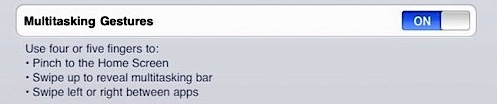
Как только он включается, самый простой способ проверить — это сжать четыре пальца, чтобы увидеть, вернетесь ли вы на главный экран.
Многозадачные жесты
Используя четыре или пять пальцев, вы можете …
- Прижмите к главному экрану (так же, как OS X Lion защелкивает Launchpad)
- Проведите по экрану, чтобы показать панель многозадачности запуска приложений
- Проведите пальцем влево или вправо между открытыми приложениями
Зеркальное отображение
Дисплей Зеркальное отображение работает только с кабелями HDMI, а не с AirPlay
Для тех, кто интересуется техническими деталями этого, вот исходный код (через пользователя ModMyi dB) для модификации:










